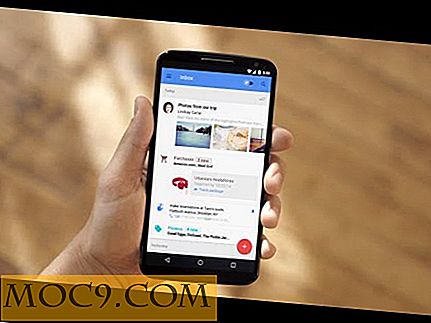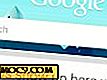Automatiser Mac-en din med oppgaven til dawn
Automatisering gjør at Mac-en din kan fungere for deg mens du sover, jobber eller bare lever livet. Ett program jeg har funnet ganske nyttig for automatisering er Task Till Dawn. Programmet gjør at du kan få programmer automatisk å starte sammen med filer også. Du kan ha dette settet til bestemte tider om dagen for å automatisere Macen din.
Starter
Når du kommer i gang med Task Till Dawn, kan det virke litt kjedelig og grunnleggende. Men når du kommer inn i noen seriøse oppgaver med søknaden, vil du legge merke til at de automatiske oppgavene dine kommer opp på forsiden. La oss dykke litt inn i grensesnittet.

Heldigvis har hvert aspekt av grensesnittet ikoner og er merket. Fra venstre til høyre lar alternativet "Run Task (s)" deg å aktivere en eller alle oppgavene du har opprettet nedenfor. De trenger ikke alltid å kjøre, og det er der "Stop Execution" kommer inn i spill. Med "Ny oppgave" og "Rediger oppgave" kan du opprette og gjøre endringer i nye oppgaver og oppgaver som allerede er opprettet. Du kan deretter fjerne oppgaver som ikke er nødvendig med "Fjern" -ikonet. Disse alternativene blir omtalt i gjentatte ganger gjennom hele anmeldelsen.
Grunnleggende om oppgaver

La oss grave inn i oppgaver. Oppgavene du oppretter, bestemmer hvor godt eller fryktelig Task Till Dawn angår din erfaring. Med dette i tankene vil vi referere til en prøveoppgave, minimal i vanskeligheter, for å vise hvordan Task Till Dawn kan takle det. Hver morgen kan det være lurt å sjekke e-posten din. La oss opprette en oppgave å starte Mail-programmet automatisk.

1. Klikk på " Ny oppgave "
2. Navngi oppgaven din under " Oppgavenavn "
3. Beskriv det hvis du føler at dette er nødvendig, merker under i avkrysningsruten hvis du vil aktivere denne oppgaven når du er ferdig med å sette den opp eller ikke.
4. Velg programmet du vil bruke i denne automatiseringen.
5. Når du har angitt utførelseskriteriene, klikker du på "OK"

Klagen for mer avansert automatisering er gjennom bruk av skript. Hvis du er kjent med skript, er mulighetene for Task Till Dawn ubegrensede. I tillegg brukte jeg IFTTT for å hjelpe litt i min automatisering og føler at det ville være enkelt og lett tilgjengelig for enkeltpersoner som ikke er kjent med skript. For eksempel har jeg spesifikke vedlegg fra e-postmeldinger sendt til en Dropbox-mappe som jeg refererer til flere ganger om dagen. Oppgave til Dawn muliggjør automatisk åpning av den aktuelle filen med bestemte intervaller på dagen.
Går videre inn i oppgaven til daggry

Du har kanskje lagt merke til et "Utvidet innstillinger" -alternativ i Oppgave til daggry. Dette alternativet gjør at du kan få litt dypere inn i Automation til oppgave til daggry. For eksempel, hvis du starter opp Mac, men ikke ønsker at en bestemt automatisering skal skje, kan du bruke alternativet - "Forsink [ing] oppgaveeksjon for _ sekund". Du kan også vente på at oppgaven skal fullføres, utføre den i bakgrunnen, og mange andre innstillinger, inkludert "Maksimale henrettelser" - deaktivere eller slette oppgaver etter å ha overskredet det aktuelle nummeret.
Fordeler og ulemper

Hvis du ønsker å automatisere Mac, kan Task Till Dawn være appen du leter etter. Det er ikke komplisert og har ikke massevis av skjulte funksjoner. Du får det du ser, og enda mer får du det du gjør ut av det. Det var noen problemer med noen AppleScript-henrettelser, og forhindret meg i å kunne fokusere for mye på dem i denne anmeldelsen, men mange andre personer har nevnt AppleScript som fungerer godt etter noen endringer i hvordan de utfører det med Task Till Dawn.
Oppgave til Dawn kan gjøre gode ting for deg og gjøre ting mye enklere. Med litt tid til å virkelig tenke over din Task Till Dawn-rutine, kan du virkelig nyte programmet. Gi oss beskjed i kommentarene nedenfor, hvordan du har gjort Task Till Dawn-arbeid for deg å automatisere Mac-en din.
Oppgave til Dawn (Oppgave til Dawn er også tilgjengelig for Windows)